Wraz z rosnącą popularnością wideo 4K, coraz więcej rejestratorów obsługuje formaty wideo 4K. Zwłaszcza, że Sony wypuściło na rynek swoją pierwszą kamerę Handycam FDR-AX1E, ten rodzaj formatu 4K znalazł się w powszechnej rodzinie. Po nagraniu możesz samodzielnie edytować nagrany film w programie Avid. Jednak podczas importowania i edycji filmów Sony XAVC / XAVC S w Avid zawsze występują różne problemy z dźwiękiem. Jeśli wybierzesz inne narzędzia do edycji, takie jak Adobe Premiere Pro lub iMovie, otrzymasz ten sam problem.

XAVC to format nagrywania, który został opracowany i wprowadzony przez Sony w 2012 roku. Może obsługiwać nagrywanie w rozdzielczości 4K (4096 × 2160 i 3840 × 2160) do 60 klatek na sekundę i wykorzystywać MXF jako cyfrowy format kontenera. XAVC S to kolejny format nagrywania, którego Sony używa do użytku konsumenckiego, obsługuje rozdzielczości do 3840 × 2160, używa MP4 jako formatu kontenera.
Avid Media Composer (lub po prostu Zachłanny) to aplikacja do edycji filmów i wideo. Ten nieliniowy system edycji jest flagowym produktem Avid Technology, który może obsługiwać Rozdzielczość 4K (4096 × 2160/3840 × 2160) nagranych filmów. Zapewnia wiele funkcji edycji filmów, nieskompresowanego wideo w standardowej rozdzielczości (SD) oraz edycji i wykończenia w wysokiej rozdzielczości (HD). I NDxHD (MOV) to wysokiej jakości kodek do postprodukcji wideo dla Avid. Jest także jednym z najbardziej rozpoznawalnych i przyjętych kodeków w branży mediów i rozrywki.
Wiedzieliśmy już z góry, że MOV jest ulubionym formatem Avida. Aby Avid działał idealnie z wideo Sony 1080p lub wideo 4K, w kolejnych rozdziałach pokażemy najlepszy sposób konwersji MP4 na MOV w celu lepszej edycji za pomocą Total Video Converter. Po pierwsze, pobierz i zainstaluj ten potężny Total Video Converter.
1 Uruchom ten konwerter wideo MP4 na MOV na swoim komputerze. Kliknij przycisk „Dodaj plik”. W wyskakującym oknie wybierz wideo źródłowe, które chcesz przekonwertować, i kliknij „Otwórz”, aby załadować je do programu. Jeśli wideo, które chcesz przekonwertować, nadal znajduje się w kamerze, możesz podłączyć je do komputera kablem USB. A ten konwerter wideo MP4 na MOV może pomóc w bezpośrednim imporcie i konwersji formatu 4K z urządzenia.
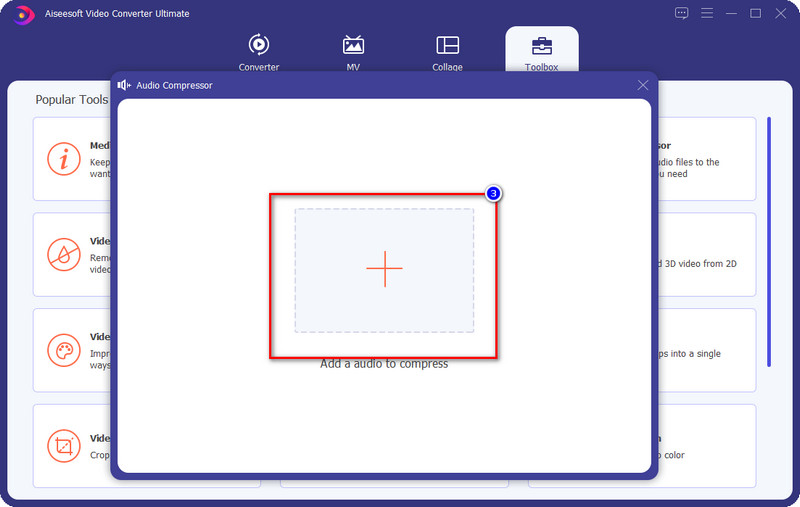
2Kliknij „Profil”, a następnie „Avid Media Composer”, aby wybrać „Avid NDxHD (.mov)” jako format docelowy. Możesz wybrać 1080p lub 720p.

3Wybierz folder docelowy dla przekonwertowanych filmów i kliknij przycisk „Konwertuj”, aby rozpocząć rozmowę MP4 na MOV.
Im większy i dłuższy jest film w 4K, tym dłużej trwa konwersja. Dzięki zastosowaniu nowej zoptymalizowanej technologii akceleracji, ten konwerter wideo 4K może zapewnić super szybką konwersję.
Wskazówka:
1. Możesz dodać swoje pliki, przeciągając pliki wideo lub audio do interfejsu tego konwertera wideo.
2. Ten darmowy konwerter wideo obsługuje dowolne kodowanie i dekodowanie 4K, w tym H.265, H.264, MPEG, VP8, VP9 itd., Do innych filmów w rozdzielczości 1080p, 720p i innych.
3. Oprócz 4K XAVC ten darmowy konwerter wideo umożliwia zmianę dowolnego popularnego formatu wideo lub audio, takiego jak MP4, MPEG, M4V, AVI, MKV, MP3, FLAC, WAV i inne na MOV.
4. Zapewnia wiele opcji edycji, aby dostosować wideo. Możesz przycinać wideo na części i łączyć je w jeden nowy kompletny film, jak chcesz. Ponadto można dodawać efekty 3D do oryginalnego wideo 2D.